Чтобы подписаться, требуется авторизация
Подписчики
0
Линия SKW4x14
Автор:
Гость, в Настройка и функционирование системы
Автор:
Гость, в Настройка и функционирование системы